上級者テンプレートに変換するだけでテンプレートモジュールが自動的に展開
上級者テンプレート編集をより簡単にはじめられます
2010年6月15日のリリース にて、テンプレートモジュールを使った上級者テンプレート編集が格段にしやすくなりました。
今までのテンプレートモジュールは、TypePad ビジネス のシステムに保存されている共通テンプレートを読み込んでいたため、編集を行うまでに以下の手順が必要でした。
- TypePad ビジネスのシステムに保存されたテンプレートモジュールの内容(スクリプト)を手動でコピーし、自分のアカウント内に編集したいテンプレートモジュールを新規作成し、ペーストする
- 新規で作成したテンプレートモジュールを編集する
※ ここまでだと、新規作成、編集したテンプレートモジュールは反映されません。
なぜなら、インデックステンプレートやアーカイブテンプレートには、作成したテンプレートモジュールではなく、TypePad ビジネスのシステムに保存されたテンプレートモジュールがインクルードされていたからです。 - 作成、編集したテンプレートモジュールの内容を反映させるために、インデックステンプレートやアーカイブテンプレートに、上記「1.」で作成したテンプレートモジュールをインクルードする
自分で書いていて言うのもなんですが、これがとても煩雑なのです… ![]()
今まで TypePad ビジネス で上級者テンプレートの編集をされたことがある方ならきっと、「フッター項目をちょっと編集したいだけなのに、編集するまでの道のりが遠い!」なんて思いをされたことがあるでしょう。
今回のリリースでは、そんな悩みを改善しました。
なんと、既存テンプレートを上級者テンプレートに変換するだけで、テンプレートモジュールが自動的に展開されるようになったのです。
この追加機能により、たとえば「全部の記事のフッターに、共通する定型文を表示したい」と思った時に、既存のテンプレートから上級者テンプレートに変換するだけで、修正が必要となるテンプレートモジュール「entry-list」や「entry-list-sticky」の編集がすぐに開始できるようになりました。
既存のテンプレートから上級者テンプレートに変換する具体的な手順と、テンプレートモジュールが展開される場所は以下の通りです。
- [ホーム] - [ブログ] - [(ブログ名)] - [デザイン] - [デザインの管理] を開く
- 上級者テンプレートに変換したいデザインのテンプレートを選択し [上級者テンプレートへ変換] をクリックする
- 確認画面が表示されるので、もう一度 [変換する] をクリックする
- デザイン一覧画面に戻るので、変換した上級者テンプレートの [適用] をクリックする
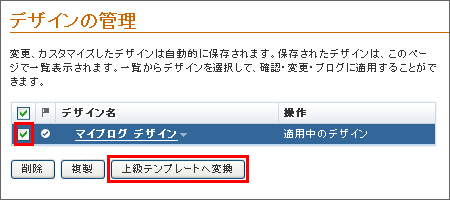
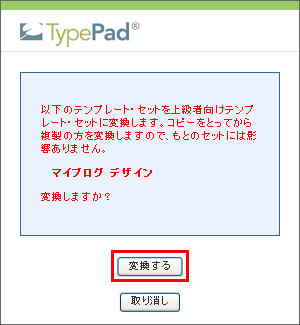

以上で、既存テンプレートを上級者テンプレートに変換する作業は完了です。
テンプレートを適用すると、そのデザインに含まれている上級者テンプレートが一覧表示されたデザイン編集画面に移動します。
すでにテンプレートモジュールが展開されているので、すぐに編集が開始できます ![]()
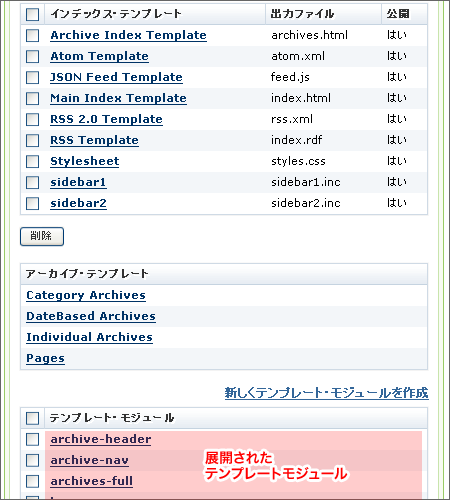
前回のリリースに続いて、さらに強化された上級者テンプレートの編集機能はいかがでしたでしょうか?
次回は、展開されたテンプレートモジュールを利用して、さらに便利に使う方法をご紹介します。お楽しみに![]()





コメント